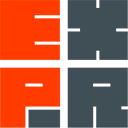После недавнего скандала с WhatsApp, связанного с обновленной политикой конфиденциальности пользовательских данных и передачей их в Facebook, мессенджер Telegram начал стремительно набирать новых пользователей. Впрочем, и сам Telegram «по умолчанию» вряд ли можно назвать полностью приватным. В «Блоге Касперского» опубликовали материал, в котором объясняется, как это исправить. 42.TUT.BY приводит краткий пересказ этого материала.

Снимок носит иллюстративный характер. Источник: Christian Wiediger / Unsplash
В статье ресурса особо отмечается: в обычных чатах, которые в Telegram называют облачными, не применяется так называемое сквозное шифрование. Это означает, что в Telegram имеют доступ не только к информации о том, кому вы писали и когда, но и, в теории, к содержанию переписки. Хотя эти данные, судя по нынешней политике конфиденциальности мессенджера, не используются для рекламы.
Но технология сквозного шифрования в Telegram есть. Для ее активации необходимо использовать так называемые секретные чаты. В них данные, которыми обмениваются пользователи — текст, картинки и другие разновидности файлов, — точно шифруются.
Кроме того, как утверждают в «Блоге Касперского», «секретные чаты» не хранятся на серверах Telegram — они содержатся на самих устройствах пользователей. То есть получить к ним доступ со сторонних устройств не выйдет. Даже если вы сами зайдете в свой профиль с другого смартфона, там «секретного чата» с первого устройства не окажется.
«Секретные чаты» поддерживаются версиями Telegram для устройств на Android, iOS и macOS. В версиях для компьютеров под Windows и в веб-версии мессенджера их нет.
Как создать «секретный чат»
Сперва нужно найти пользователя, с котором вы хотите начать «секретный чат». После этого зайти в его профиль (нажать на иконку аватара собеседника в любом месте переписки), после этого нажать на три точки (находятся сверху справа) и выбрать пункт «Начать секретный чат».
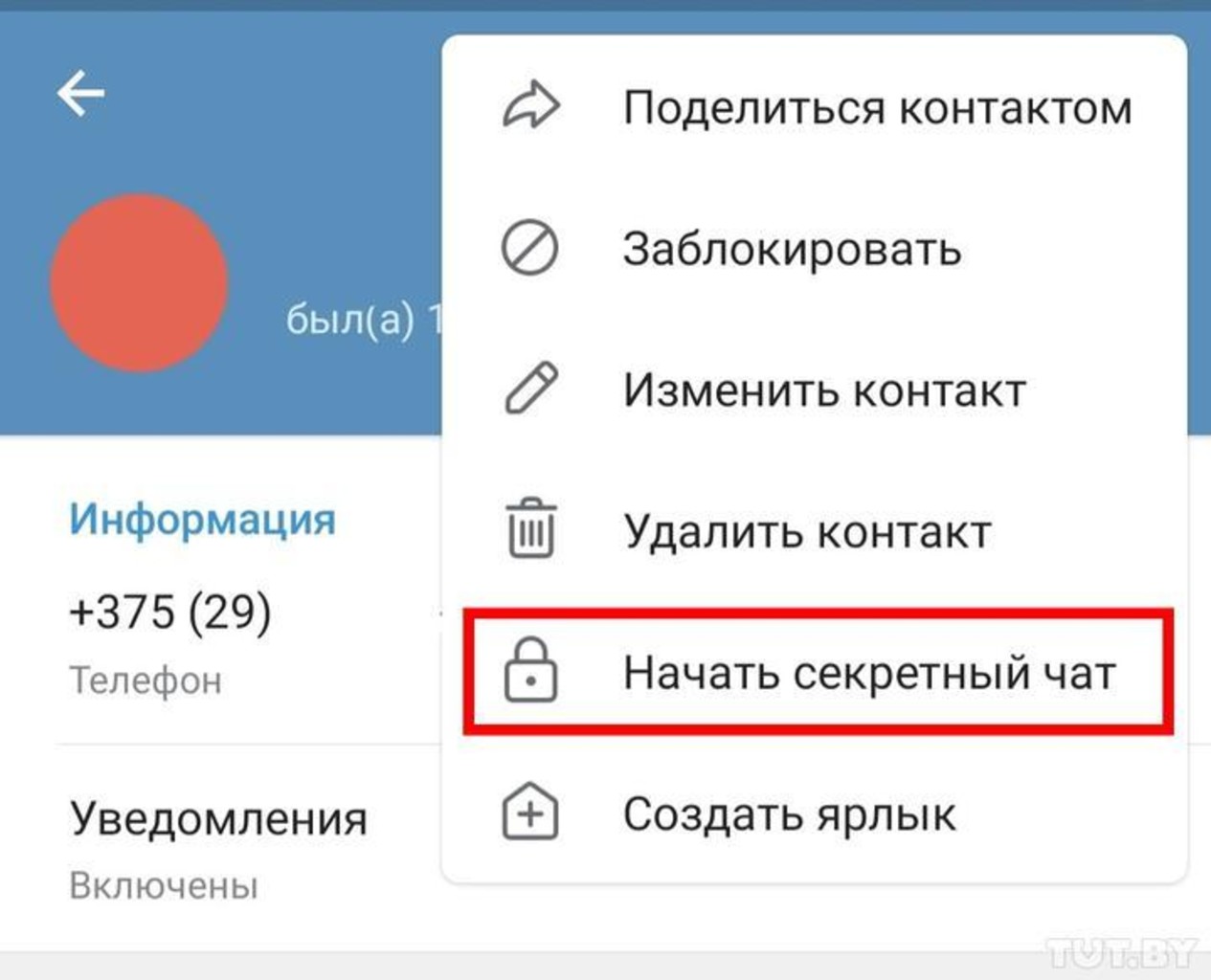
На этом всё — дело сделано. Сообщения в таком чате по умолчанию шифруются и не передаются на серверы Telegram. Более того, не получится даже сделать скриншот экрана смартфона — эта настройка по умолчанию используется для «секретных чатов».
Для настоящих параноиков есть и функция автоматического удаления ваших сообщений по таймеру, для этого необходимо нажать на значок часов в панели ввода сообщений в приложении для устройств на iOS и на пиктограмму часов возле аватара собеседника в Android.
В «Блоге Касперского» добавляют: «секретных чатов» с одним и тем же собеседником может быть несколько, а вот группового «секретного чата» создать не получится.
Какие еще параметры приватности есть в Telegram
Эти параметры скорее можно назвать общими и непосредственно не влияющими на то, что вы пишете в «облачных» или «секретных» чатах.
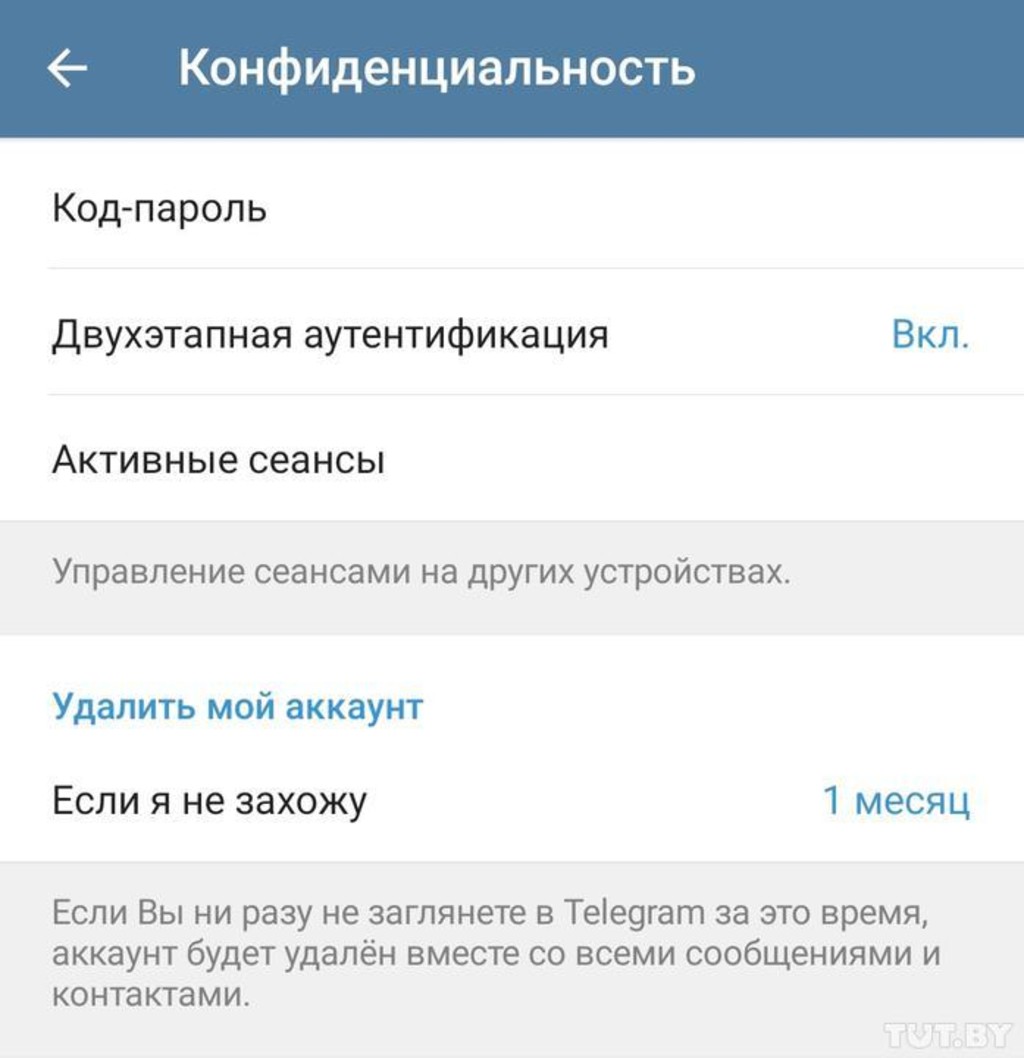
«Автоблокировка»
Так, одна из опций в разделе «Конфиденциальность» под названием «Код пароль» позволяет установить пароль на открытие приложения на вашем смартфоне. Там же есть пункт «Автоблокировка», позволяющий выбрать, через какое время мессенджер самостоятельно заблокируется в случае, если им не пользуются. Минимальное время — одна минута.
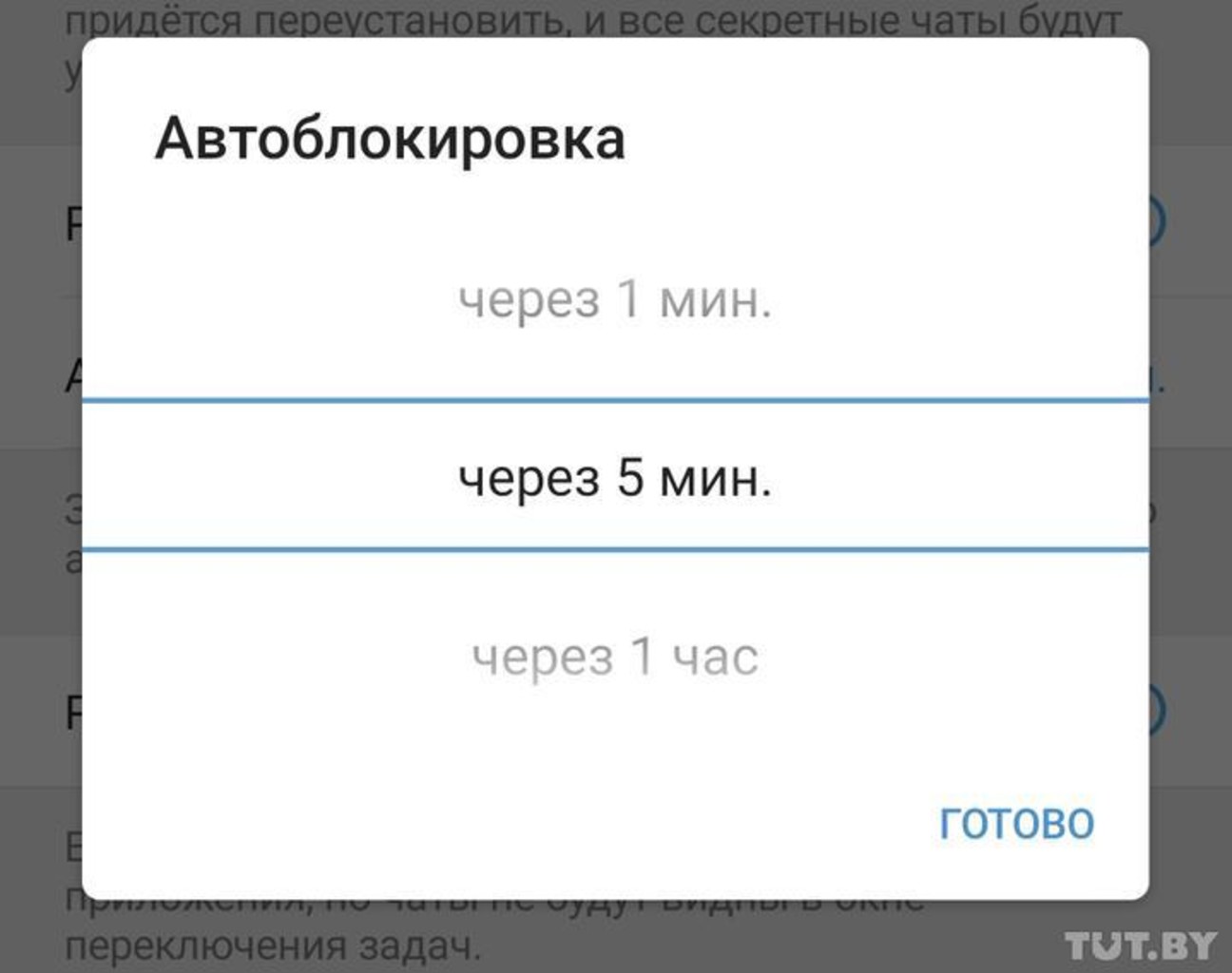
Для удобства позволяется использовать дактилоскопический способ разблокировки — систему Face ID на некоторых устройствах Apple и сканер отпечатков пальцев на других устройствах. Удобно, хотя уже не так безопасно. Все-таки сложный пароль более надежное решение.
«Двухэтапная аутентификация»
Вторая функция, на которую следует обратить внимание, называется «двухэтапная аутентификация» (в Android) или «облачный пароль» (в iOS).
Найти параметр можно таким путем: Настройки — Конфиденциальность — Двухэтапная аутентификация.
Здесь все просто: кроме SMS-пароля мессенджер предлагает задать собственную сложную комбинацию, чтобы при утере (или краже) SIM-карты через нее никто больше не смог воспользоваться вашим профилем.
Дополнительные настройки
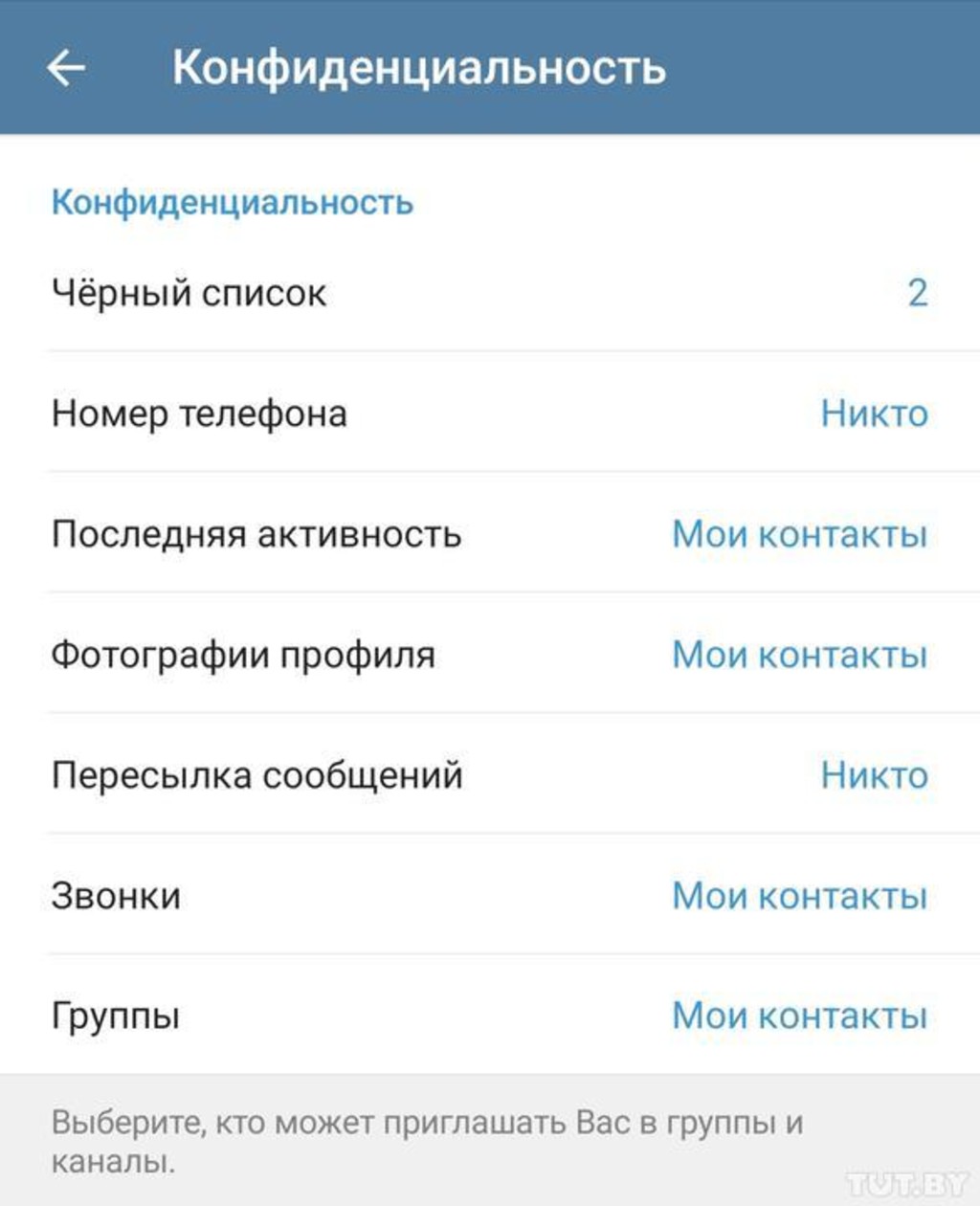
В настройках конфиденциальности приложения (как на Android, так и iOS и версий для компьютеров) существует ряд параметров, влияющих на то, кто может видеть вашу активность в Сети (например, когда последний раз вы пользовались приложением), звонить или пересылать сообщения.
В «Блоге Касперского» пишут, что по умолчанию все эти данные и возможности доступны всем желающим. Специалисты рекомендуют вот такие настройки:
Номер телефона -> Кто видит мой номер телефона — Никто.
Номер телефона -> Кто может найти меня по номеру — Мои контакты.
Последняя активность -> Кто видит, когда я в сети — Никто.
Фотография профиля -> Кто видит мою фотографию — Мои контакты.
Звонки -> Кто может мне звонить — Мои контакты (или Никто, если вас вообще не интересует эта функция).
Звонки -> Peer-to-peer — Мои контакты (или Никто, если предпочитаете не делиться информацией о своем IP-адресе с собеседниками).
Пересылка сообщений -> Кто может ссылаться на мой аккаунт при пересылке сообщений — Мои контакты.
Группы и каналы -> Кто может приглашать меня — Мои контакты.
Добро пожаловать в реальность!